This content has been machine translated dynamically.
Dieser Inhalt ist eine maschinelle Übersetzung, die dynamisch erstellt wurde. (Haftungsausschluss)
Cet article a été traduit automatiquement de manière dynamique. (Clause de non responsabilité)
Este artículo lo ha traducido una máquina de forma dinámica. (Aviso legal)
此内容已经过机器动态翻译。 放弃
このコンテンツは動的に機械翻訳されています。免責事項
이 콘텐츠는 동적으로 기계 번역되었습니다. 책임 부인
Este texto foi traduzido automaticamente. (Aviso legal)
Questo contenuto è stato tradotto dinamicamente con traduzione automatica.(Esclusione di responsabilità))
This article has been machine translated.
Dieser Artikel wurde maschinell übersetzt. (Haftungsausschluss)
Ce article a été traduit automatiquement. (Clause de non responsabilité)
Este artículo ha sido traducido automáticamente. (Aviso legal)
この記事は機械翻訳されています.免責事項
이 기사는 기계 번역되었습니다.책임 부인
Este artigo foi traduzido automaticamente.(Aviso legal)
这篇文章已经过机器翻译.放弃
Questo articolo è stato tradotto automaticamente.(Esclusione di responsabilità))
Translation failed!
NetScaler 许可概述
分配您的 NetScaler 许可证的过程已大大简化。新的许可框架使您可以专注于从 NetScaler 产品中获得最大价值。
在 NetScaler GUI 中,您可以使用硬件序列号 (HSN) 或许可证访问代码来分配许可证。或者,如果本地计算机上已存在许可证,则可以将其上载到设备。
对于所有其他功能(例如返回或重新分配许可证),则必须使用许可门户。或者,您仍然可以使用许可门户进行许可证分配。
注意: 在高可用性对中为每个设备购买单独的许可证。确保两个设备上都安装了相同类型的许可证。例如,如果您为一个设备购买了 Premium 许可证,则必须为另一个设备购买另一个 Premium 许可证。
本文档包括以下主题:
- 必备条件
- 使用 GUI 分配许可证
- 安装许可证
- 验证许可使用的功能
- 启用或禁用功能
- 检查许可证过期信息
- NetScaler VPX Express 许可证
必备条件
要使用硬件序列号或许可证访问代码分配许可证,请执行以下操作:
-
您必须能够通过设备访问公共域。例如,设备应该能够访问
。许可证分配软件在内部访问您的许可证的 Citrix 许可证门户。要访问公共域,请执行以下操作: - 使用代理服务器或设置 DNS 服务器。
- 在您的 NetScaler 设备上配置 NetScaler IP (NSIP) 地址或子网 IP (SNIP) 地址。
-
您的许可证必须链接到您的硬件,或者您必须拥有有效的许可证访问代码。Citrix 在您购买许可证时通过电子邮件发送许可证访问代码。
使用 GUI 分配许可证
如果您的许可证已链接到您的硬件,则许可证分配过程可以使用硬件序列号。否则,必须键入许可证访问代码。
可以根据您的部署的需要部分分配许可证。例如,如果您的许可证文件包含 10 个许可证,但您当前只需要 6 个许可证,现在可以分配 6 个许可证,以后再分配更多许可证。分配的数量不能超过许可证文件中存在的许可证总数。
分配许可证
-
在 Web 浏览器中,键入 NetScaler 设备的 IP 地址(例如,
http://192.168.100.1)。 -
在 User Name(用户名)和 Password(密码)中,键入管理员凭据。
-
在 Configuration(配置)选项卡上,导航到 System(系统)> Licenses(许可证)。
-
在详细信息窗格中,单击 Manage Licenses(管理许可证),单击 Add New License(添加新许可证),然后选择以下选项之一:
-
Use Serial Number(使用序列号)。软件将在内部提取设备的序列号,并使用此序列号来显示您的许可证。
-
Use license access code(使用许可证访问代码)。Citrix 通过电子邮件发送您购买的许可证的许可证访问代码。在文本框中输入许可证访问代码 。
如果您不想在 NetScaler 设备上配置互联网连接,则可以使用代理服务器。选中 Connect through Proxy Server(通过代理服务器连接)复选框,并指定代理服务器的 IP 地址和端口。
-
-
单击 Get Licenses(获取许可证)。根据所选的选项,将显示以下对话框之一。
-
如果选择的是 Hardware Serial Number(硬件序列号),则将显示以下对话框。
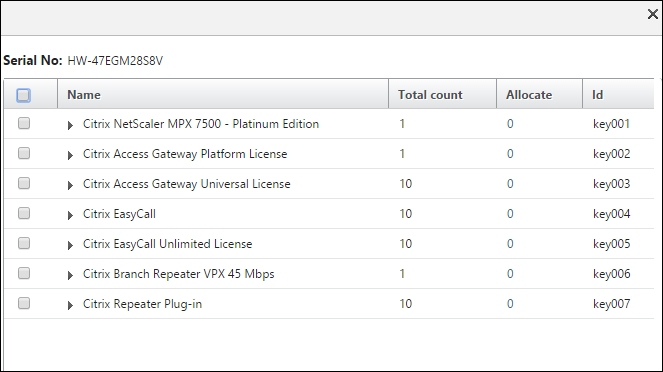
-
如果选择了许可证访问代码,则将显示以下对话框。
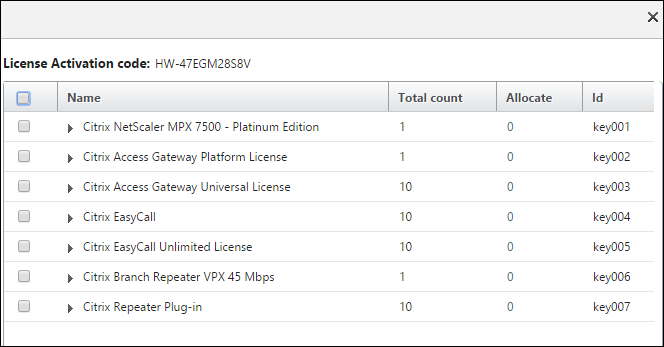
-
-
选择要用于分配许可证的许可证文件。
-
在 Allocate(分配)列中,输入要分配的许可证数。然后单击 Get(获取)。
-
如果选择了 Hardware Serial Number(硬件序列号),请输入许可证的数量,如下面的屏幕截图中所示。
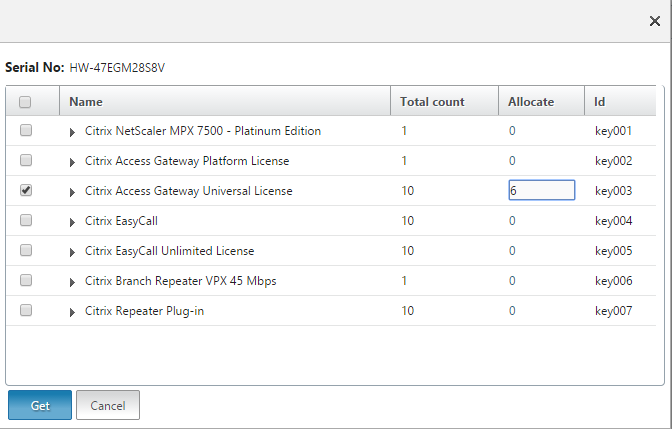
-
如果选择了 license access code(许可证访问代码),请输入许可证的数量,如下面的屏幕截图中所示。
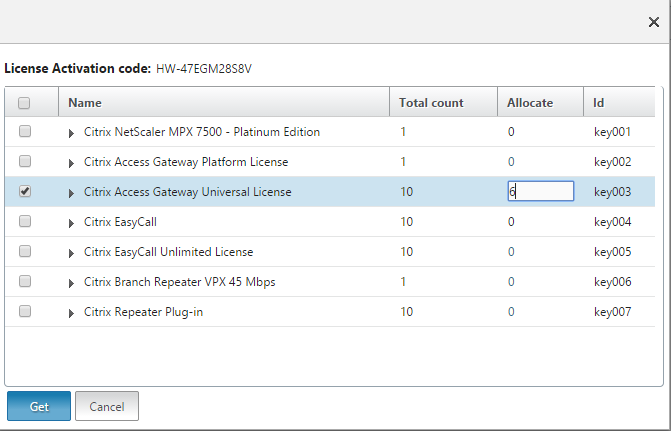
-
-
单击“重新启动”以使许可证生效。
-
在重新启动对话框中,单击 OK(确定)继续进行更改,或者单击 Close(关闭)取消更改。
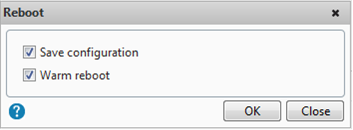
安装许可证
如果您通过访问许可门户将许可证文件下载到本地计算机,则必须将许可证上载到设备。
使用 GUI 安装许可证文件
- 在 Web 浏览器中,键入 NetScaler 设备的 IP 地址(例如,
http://192.168.100.1)。 - 在 User Name(用户名)和 Password(密码)中,键入管理员凭据。
- 在 配置 选项卡上,导航到系统许可证。
- 在详细信息窗格中,单击 Manage Licenses(管理许可证)。
- 单击 Add New License(添加新许可证),然后选择 Upload license files from a local computer(从本地计算机上载许可证文件)。
- 单击浏览。导航到许可证文件的位置,选择许可证文件,然后单击 Open(打开)。
- 单击“重新启动”以应用许可证。
- 在重新启动对话框中,单击 OK(确定)继续进行更改,或者单击 Close(关闭)取消更改。
要使用 CLI 安装许可证,请执行以下操作:
-
使用 SSH 客户端(例如 PuTTY)打开与 ADC 设备之间的 SSH 连接。
-
使用管理员凭据登录到 ADC 设备。
-
切换到 shell 提示符,在 nsconfig 目录中创建许可证子目录(如果不存在),然后将一个或多个新的许可证文件复制到此目录中。
示例
login: nsroot Password: nsroot Last login: Mon Aug 4 03:37:27 2008 from 10.102.29.9 Done > shell Last login: Mon Aug 4 03:51:42 from 10.103.25.64 root@ns# mkdir /nsconfig/license root@ns# cd /nsconfig/license <!--NeedCopy-->将一个或多个新许可证文件复制到此目录。
注意: 当您使用命令行界面安装许可证时,NetScaler 设备不会提示您输入重启选项。运行 reboot -w 命令热重新启动系统,或运行 restart 命令以正常重新启动系统。
验证许可使用的功能
在使用某项功能之前,请确保您的许可证支持该功能。
使用 CLI 验证许可使用的功能
-
使用 SSH 客户端(例如 PuTTY)打开与 ADC 设备之间的 SSH 连接。
-
使用管理员凭据登录到 ADC 设备。
-
在命令提示符处,输入 sh ns license 命令以显示许可证支持的功能。
示例
sh ns license License status: Web Logging: YES Surge Protection: YES ....... HTML Injection: YES Done <!--NeedCopy-->
使用 GUI 验证许可使用的功能
- 在 Web 浏览器中,键入 ADC 设备的 IP 地址,例如
http://192.168.100.1。 - 在 User Name(用户名)和 Password(密码)中,键入管理员凭据。
- 提供用户名和密码,然后单击 Login(登录)。
- 在导航窗格中,展开“系统”,然后单击“许可证”。您会在许可使用的功能旁边看到绿色复选标记。
启用或禁用功能
首次使用 NetScaler 设备时,必须先启用某项功能,然后才能使用其功能。如果在启用某项功能之前配置该功能,则会显示一条警告消息。配置将保存,但仅在启用该功能后才适用。
使用 CLI 启用功能
在命令提示符处,键入以下命令以启用某项功能并验证配置:
-
enable feature <FeatureName>
-
show feature
示例
enable feature lb cs done >show feature Feature Acronym Status ------- ------- ------ 1) Web Logging WL OFF 2) Surge Protection SP ON 3) Load Balancing LB ON 4) Content Switching CS ON 5) Cache Redirection CR ON . . . 24) NetScaler Push push OFF Done <!--NeedCopy-->该示例显示了如何启用负载平衡 (lb) 和内容切换 (cs)。
如果许可证密钥不适用于特定功能,则会显示针对该功能的以下错误消息:
ERROR: feature(s) not licensed(错误: 功能未获许可)
注意:您必须具有功能特定的许可证,才能启用可选功能。例如,您已经购买并安装了 NetScaler 高级版许可证。但是,您必须购买并安装 AppCache 许可证,才能启用集成缓存功能。
使用 CLI 禁用功能
在命令提示符处,键入以下命令以禁用某项功能并验证配置:
-
disable feature <FeatureName>
-
show feature
示例
以下示例说明了如何禁用负载平衡 (LB)。
> disable feature lb Done > show feature Feature Acronym Status ------- ------- ------ 1) Web Logging WL OFF 2) Surge Protection SP ON 3) Load Balancing LB OFF 4) Content Switching CS ON . . . 24) NetScaler Push push OFF Done > <!--NeedCopy-->
检查许可证过期信息
您可以通过 GUI 或 CLI 查看 NetScaler 许可证到期信息。
通过 GUI 检查 NetScaler 许可证到期信息。
转到 Configuration(配置)> System(系统)\> Licenses(许可证)。
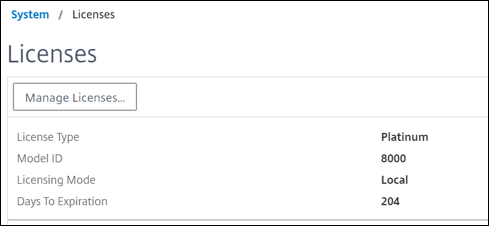
当 NetScaler 许可证到期日期少于或等于 30 天时会出现 GUI 警报。

要通过 CLI 检查许可证到期信息,请执行以下操作:
键入命令“show ns license”。
> sh license
License status:
Web Logging: YES
Surge Protection: YES
…
Days to expiration: 204
Done
>
<!--NeedCopy-->
许可证到期后,NetScaler 设备会生成 SNMP 警报“NS_LICENSE_EXPIRY”,并将过期事件记录到控制台。
许可证到期后,NetScaler 将继续运行直到下次重新启动。如果 NetScaler 设备使用 Citrix 服务提供商 (CSP) 许可证,则设备不会自动重启以吊销许可证。但是,如果用户重新启动设备,则该设备将以未获许可的方式重新启动。
NetScaler VPX Express 许可证
从 NetScaler 版本 12.0 56.20 开始,用于本地和云部署的 VPX Express 不需要许可证文件,它具有以下功能:
- 20 Mbps 带宽
- 所有 ADC 标准许可证功能,NetScaler Gateway 以及 L4 和 L7 防御除外
- 最多 250 个 SSL 会话
- 20 Mbps SSL 吞吐量
可以将 VPX Express 许可证升级到以下两个选项:
-
独立的 NetScaler VPX 许可证
-
适用于 VPX 实例的 NetScaler 池容量许可证。有关更多信息,请参阅 NetScaler 池化容量。
相关资源
共享
共享
This Preview product documentation is Cloud Software Group Confidential.
You agree to hold this documentation confidential pursuant to the terms of your Cloud Software Group Beta/Tech Preview Agreement.
The development, release and timing of any features or functionality described in the Preview documentation remains at our sole discretion and are subject to change without notice or consultation.
The documentation is for informational purposes only and is not a commitment, promise or legal obligation to deliver any material, code or functionality and should not be relied upon in making Cloud Software Group product purchase decisions.
If you do not agree, select I DO NOT AGREE to exit.